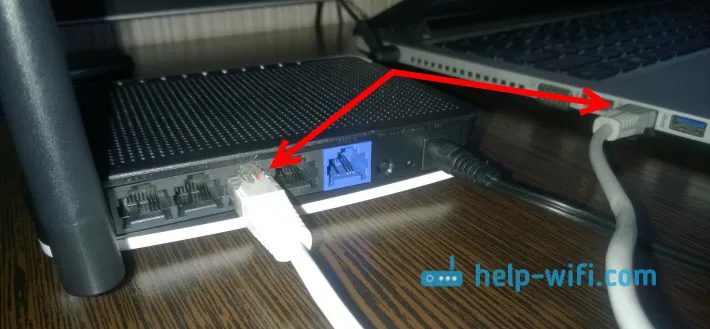Internetna povezava preko kabla (Hitro s PPPoE), brskalnik naloži stran, internet deluje. Če se poveže z omrežjem wi-fi, napaka izgine, preverijo se posodobitve, v parametrih pa piše, da obstaja dostop do interneta. V drugem računalniku z operacijskim sistemom Windows 10 različice 1703 vse deluje z isto nastavitvijo povezave.
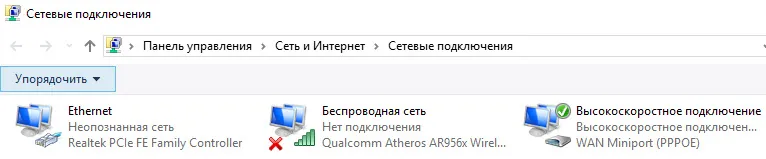
Ponastavitev omrežja ni pomagala. Ponastavitev nastavitev TCP / IP, predpomnilnik DNS, brisanje parametrov Winsock ne prinesejo nobenega rezultata.
Odgovor
Za takšno težavo še nisem slišal v operacijskem sistemu Windows 10. Izkazalo se je, da samo "Nastavitve sistema Windows" ne vidijo internetne povezave.
Najprej morate seveda ponastaviti omrežne nastavitve. Kaj ste že storili. Ali ste po ponastavitvi omrežja znova ustvarili svojo visokohitrostno povezavo? Če ne, poskusite odstraniti omrežni kabel iz računalnika, ga znova zagnati in znova vzpostaviti internetno povezavo.
Nenavadno je, da je napaka "Brez povezave. Niste povezani v nobeno omrežje." se prikaže samo, če je povezan preko kabla, vendar deluje prek Wi-Fi-ja.
V tem primeru vam lahko svetujem samo, da posodobite nazaj.
Če vam je uspelo rešiti to težavo na drug način, prosimo, delite v komentarjih.
Posodobitev: ročno dodajte privzeti prehod
Boris je v komentarjih predlagal rešitev, ki je, sodeč po pregledih, mnogim pomagala znebiti napake "Brez povezave. Niste povezani z nobenim omrežjem." Ko poskušate preveriti nove posodobitve, se je pojavilo naslednje sporočilo:
"Nismo mogli preveriti posodobitev, ker ni internetne povezave. Prepričajte se, da imate mobilne podatke ali povezavo Wi-Fi in poskusite znova. "
Ker rešitev deluje, sem se odločil, da jo dodam v članek in podrobneje razložim.
Rešitev # 1
Pojdite na Možnosti - "Posodobitev in varnost". Zavihek Windows Update. Pojdite tja do "Napredne možnosti".
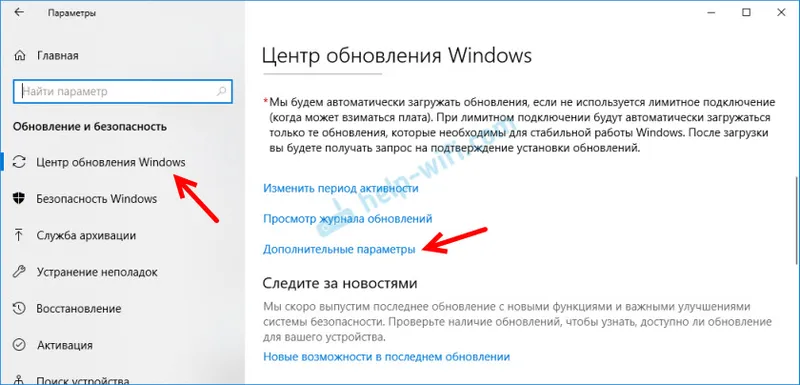
Nato morate omogočiti postavko "Samodejno naloži posodobitve tudi prek odmerjenih povezav".
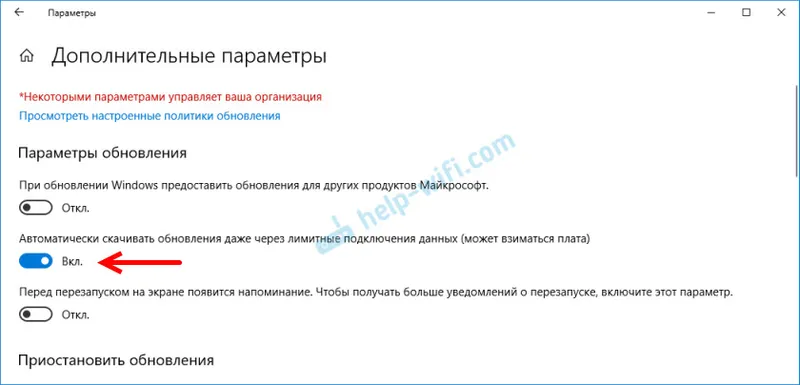
Če ne pomaga, poglejte drugo rešitev.
Rešitev # 2
Odprite okno "Omrežne povezave". Če ga ne želite iskati, pritisnite bližnjico na tipkovnici Win + R in zaženite ukaz ncpa.cpl. Odprite lastnosti povezave "Ethernet". Če imate Wi-Fi povezan z internetom, odprite lastnosti adapterja za "brezžično omrežje".
Izberemo protokol IP različice 4 (TCP / IPv4). Kliknite na gumbe "Lastnosti" in "Napredno".
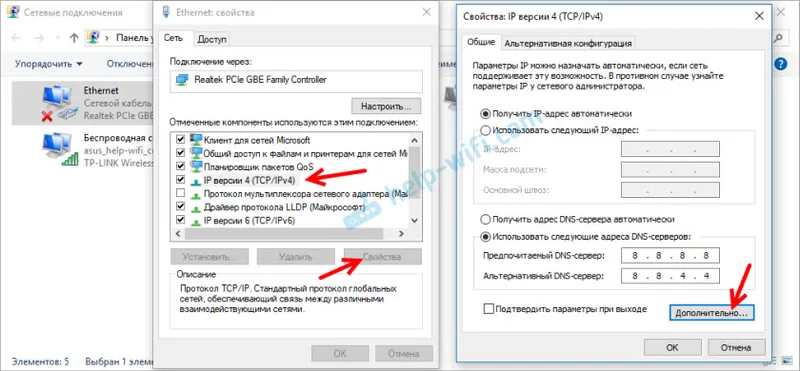
V razdelku "Osnovni prehodi" kliknite gumb "Dodaj" in registrirajte prehod 123.132.141.1. Zaprite okno s klikom na "V redu".
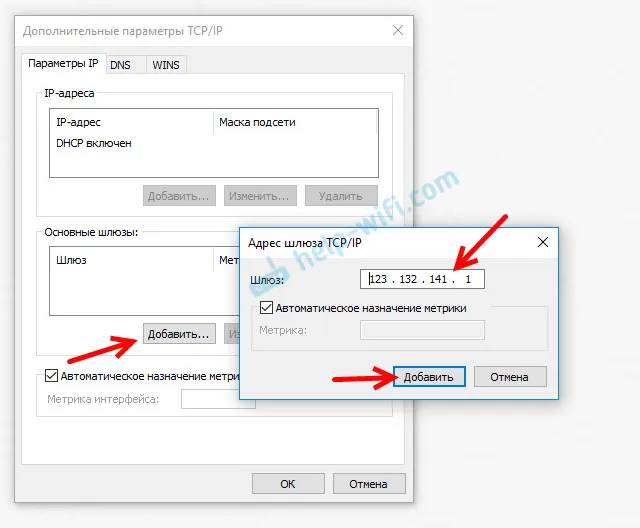
Ne pozabite pustiti komentarjev. Hvala Borisu!